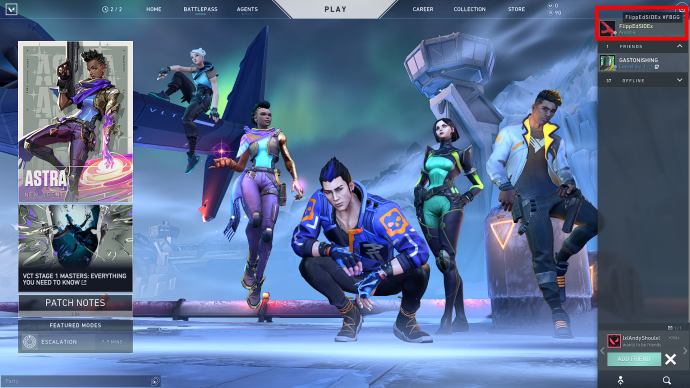נמאס לך לראות את ההאשטאג תחת השם שלך בכל פעם שאתה משחק ב-Valorant? אולי אתה רוצה לערבב את זה ולהראות קצת סולידריות עם תג שמתאים לקבוצה שלך?

שינוי ההאשטאג או "תיוג" ב-Valorant אמור להיות קל כמו כניסה להגדרות שלך, אבל למרבה הצער, זה לא.
אז אם חיפשת את כל התפריט של Valorant וחיפשת אחר הגדרות לשינוי שורת תגיות ולא הצלחת למצוא אותן, אתה לא משתגע. אתה פשוט מחפש במקום הלא נכון.
המשך לקרוא כדי לגלות בדיוק מה המשמעות של קווי תגיות ב-Valorant וכן לאן ללכת כדי לשנות זאת.
כיצד לשנות קו תג ב-Valorant?
שורת התיוג Valorant שלך קשורה ל-Riot ID שלך ומשמשת בכתובות ה-IP השונות שלהן כמו League of Legends ו-Team Fight Tactics. עם זאת, בניגוד למשחקים האחרים האלה, אינך צריך להשתמש ב-Riot Points (RP) כדי לשנות את זה - לפחות לעת עתה.
כדי להיות ברור, ה-Riot ID שלך הוא שילוב של שם התצוגה שלך ושורת תיוג מתחת. לרוב האנשים יש תיוג או האשטאג המבוססים על האזור שלהם או שילוב של מספרים שנוצרו אוטומטית. אתה יכול לשנות אותו ולהתאים אותו אישית.
לכן, אם אתה מוכן לשנות את שורת התיוג שלך, בדוק את השלבים הבאים:
- צא מהמשחק אם הוא פועל.
- עבור לאתר הרשמי של Riot Games או חפש "Riot Games" ובחר "חשבון Riot".
- היכנס ל-Riot Games.
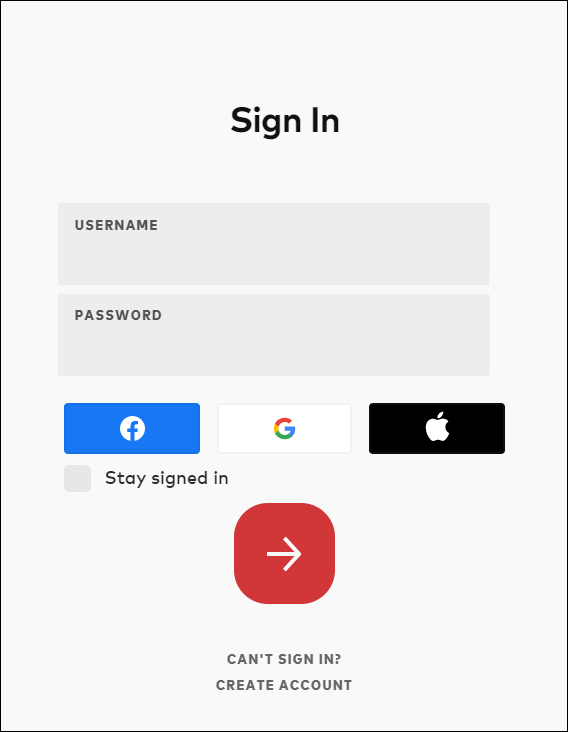
- בחר Riot ID מהאפשרויות בחלונית השמאלית של תיבת פרטי החשבון המוצגת. אתה רשאי לשנות את תעודת הזהות שלך כל 31 יום. אם עברו יותר מ-31 ימים מאז השינוי האחרון שלך, תראה את האפשרות להזין מזהה Riot חדש מתחת לזה הנוכחי שלך. עם זאת, אם עדיין נשאר לך זמן לפני השינוי הזמין הבא שלך, זמן ההמתנה הנדרש רשום מתחת לזיהוי הנוכחי שלך.
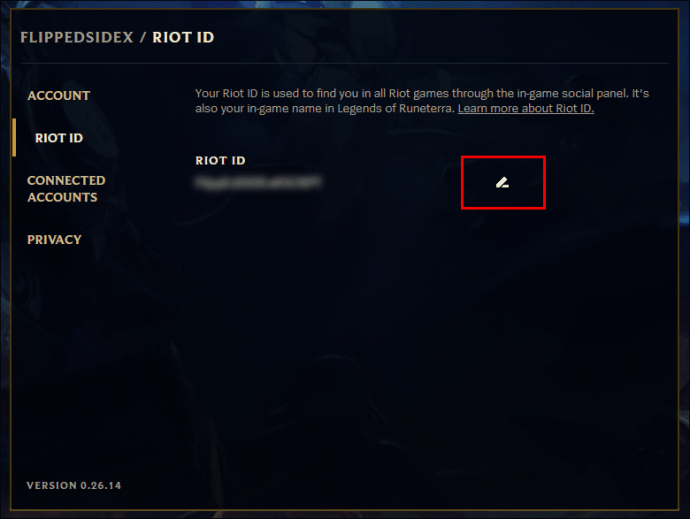
- הזן את מזהה Riot החדש שלך בתיבת הטקסט הראשונה.
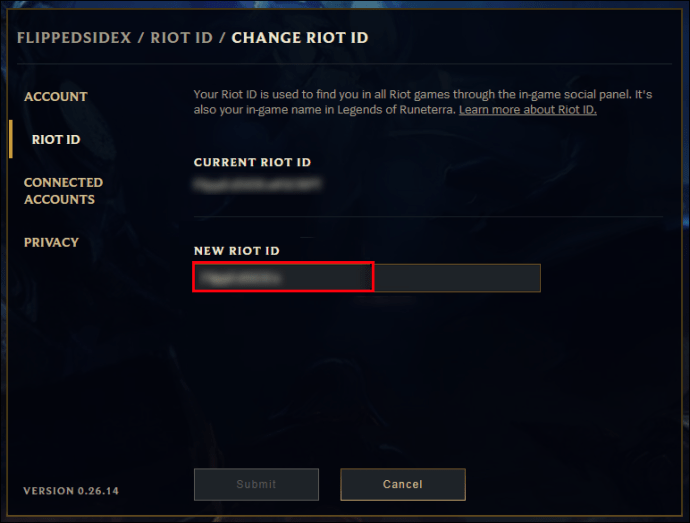
- הזן האשטאג חדש בתיבת הטקסט השנייה.
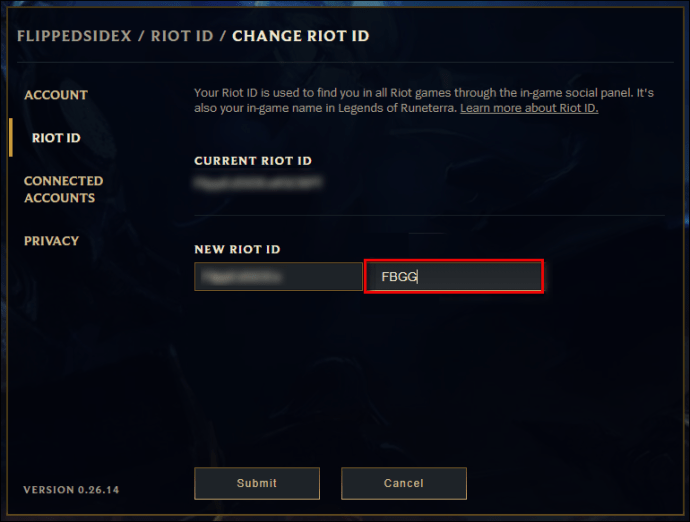
- לחץ על הלחצן ''שלח'' בתחתית המסך.
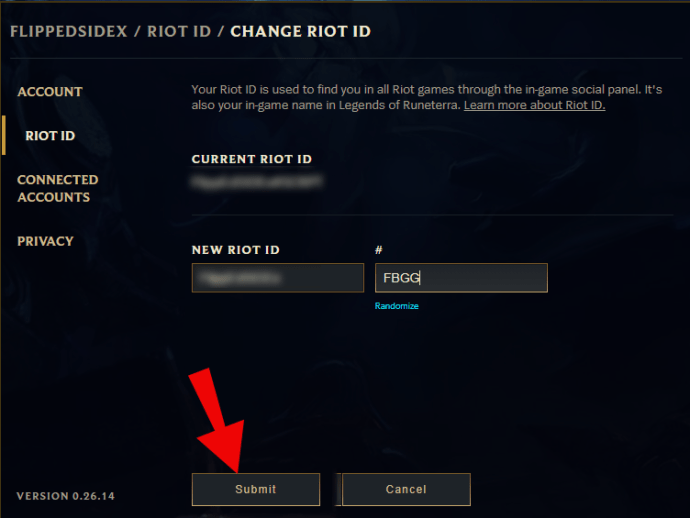
- הפעל שוב את Valorant ובדוק את השם וההאשטג החדשים של Valorant.
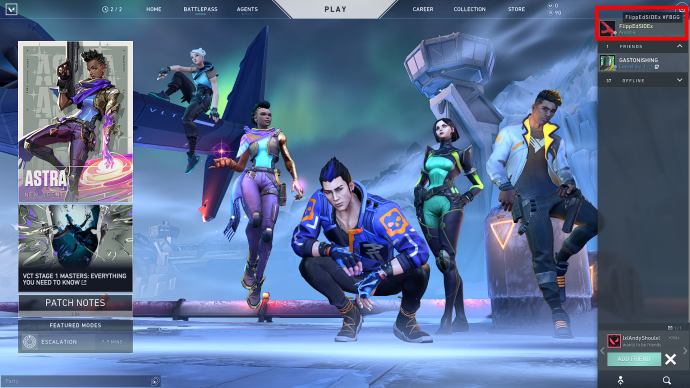
לפני שאתה בוחר שם תצוגה חדש, זכור ש- Riot מאלצת כרגע שחקנים לשנות תעודות זהות שלדעתם פוגעניות. זה כולל השמצות ודברי שטנה, כמו גם שמות שהפלטפורמה סבורה שהם מפרים את קוד ההתנהגות שלהם.
שאלות נפוצות נוספות
כיצד להשיק את Valorant?
Valorant זמין כרגע רק למשחק במחשב עם שחרור קונסולה המתוכנן מתישהו בעתיד. עם זאת, ל- Riot אין תאריך שחרור מדויק של הקונסולה, כך שאם אתה רוצה לשחק ב- Valorant, תצטרך להגיע למחשב.
אם עדיין לא התקנת את המשחק, בדוק את השלבים הבאים:
• היכנסו לאתר הרשמי של Riot Games.
• לחץ על האייקון הראשון בכותרת שעובר בין אגרוף ל-Riot Games ובחר Valorant או גלול למטה ולחץ על הבאנר Valorant שמפנה אותך לאתר הרשמי.

• לחץ על הלחצן ''שחק בחינם'' ליד אמצע המסך כדי להתחיל בהורדה.

• המתן עד שההורדה תסתיים.

• הפעל את קובץ ה-.exe כדי להתחיל בהתקנת המשחק.
• הפעל מחדש את המחשב כאשר תתבקש.

• הפעל את המשחק על ידי לחיצה על סמל שולחן העבודה של Valorant.

• היכנס לחשבון Riot שלך או צור אחד.

• בחר שם לתצוגה.
אם כבר התקנת את Valorant, רק ודא שיש לך חיבור לאינטרנט והפעל את המשחק משולחן העבודה שלך.
איך נרשמים ל-Valorant?
תזדקק לחשבון Riot Games כדי לשחק ב-Valorant. למרבה המזל, יצירת חשבון חדש היא תהליך חסר כאבים יחסית:
• עבור לאתר הרשמי של Riot Games ובחר Valorant או עבור ישירות לאתר הרשמי של Valorant.
• בחר בלחצן ''שחק בחינם'' באמצע המסך.

• בחלון הקופץ החדש ''Get Setup to Play'', בחר בלחצן הלבן כדי ליצור חשבון Riot חדש.

• עקוב אחר ההנחיות כדי להגדיר את החשבון החדש שלך ואל תשכח לאמת אותו.
• השתמש בפרטי חשבון Riot החדש שלך כדי להיכנס למשחק.
Valorant יצאה משלב הבטא הסגור כעת, אז זה אומר שהוא זמין עבור כל משתמשי המחשב האישי לשחק. אין צורך בהרשמה!
כיצד אוכל לשנות את שם התצוגה האמיצה שלי?
אתה יכול לשנות את שם התצוגה שלך ב-Valorant בחינם כל 31 יום. אם נמאס לך להסתכל על שם התצוגה הישן שלך, בצע את השלבים הבאים כדי לשנות אותו:
• יציאה מהמשחק (אופציונלי).
• היכנסו לאתר הרשמי של Riot Games והיכנסו לחשבון שלכם.
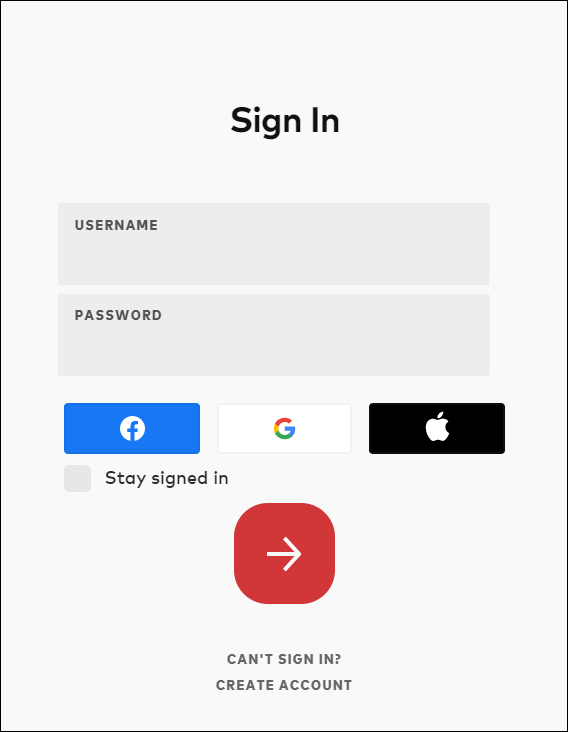
• בתיבת פרטי החשבון, בחר Riot ID מהחלונית השמאלית.
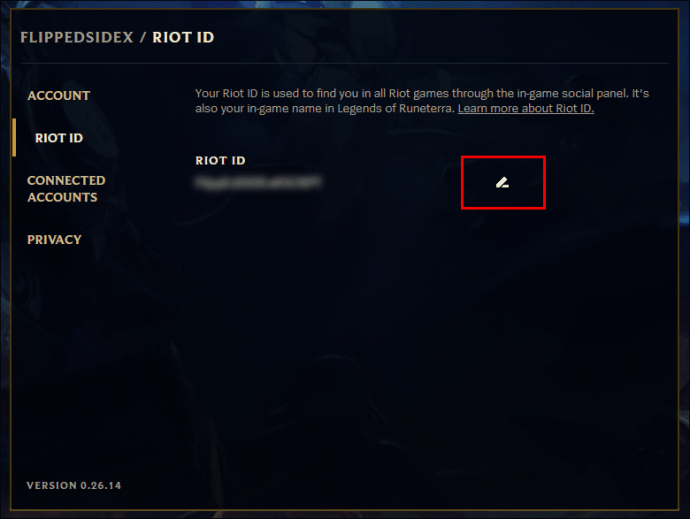
• הזן את שם התצוגה החדש שלך ואת האשטאג החדש שלך.
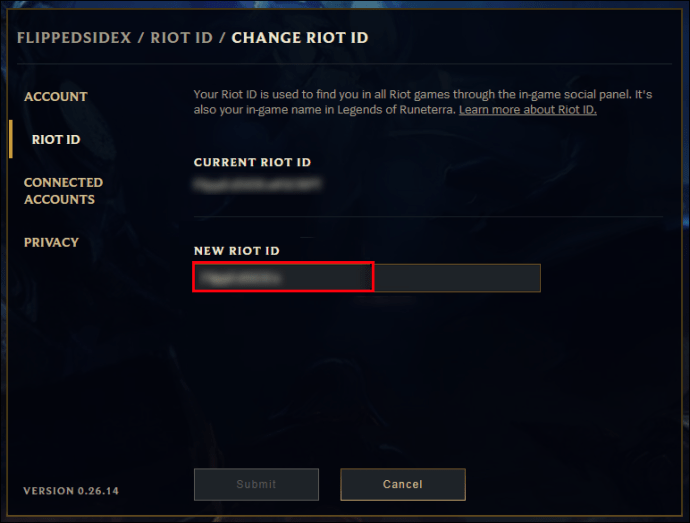
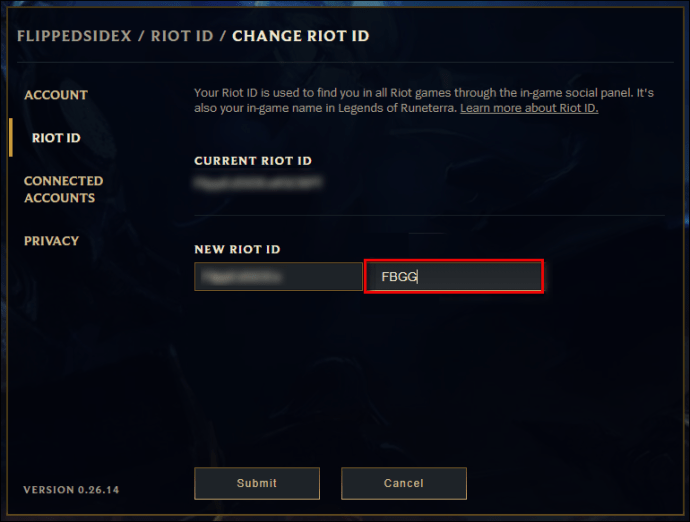
• בחר בלחצן ''שלח'' בתחתית המסך.
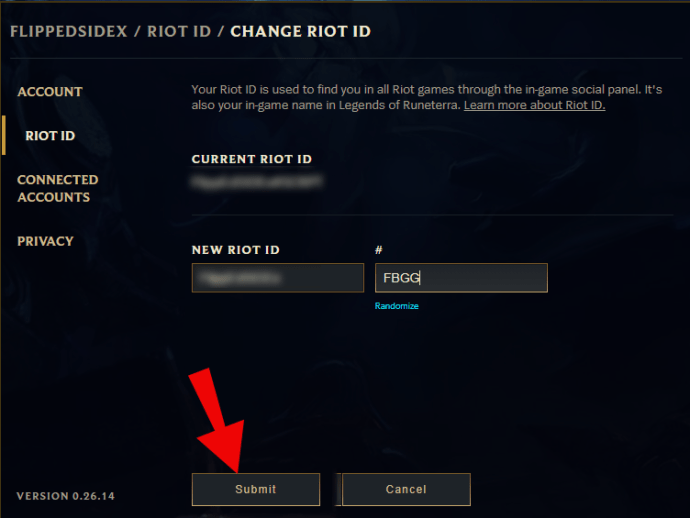
• הפעל שוב את המשחק ובדוק את שם התצוגה החדש שלך.
שינוי שם התצוגה שלך עבור Valorant הוא פשוט אך בחר את שמך החדש בקפידה. אתה יכול לשנות את שמך רק כל 31 יום, כך שכל דבר שתבחר, אתה תקוע איתו לעוד חודש - תרצה או לא.

כיצד אוכל לשנות את תמונת האמיצה שלי?
תמונת הפרופיל שלך ב-Valorant נקראת כרטיס שחקן במשחק. אמנם אינך יכול להעלות תמונות משלך, אך תוכל לשנות את התמונה המוצגת לכרטיס אחר. תסתכל כדי לגלות איך להתחיל:
• להפעיל את המשחק.
• עבור ללשונית ''אוספים''.

• תחת ארסנל, בחר את כרטיסי הנגן כדי להציג את כל האוסף שלך.

• גלול בין האפשרויות הנעולות הזמינות ובחר תמונה חלופית.
• לחץ על הלחצן ''ציוד כרטיס'' הממוקם ישירות מעל ומימין לתמונות הכרטיס.

• X מחוץ לתפריט או הקש על מקש ''ESC'' כדי לחזור ללוח המחוונים של המשחק.
אתה יכול לקבל עוד כרטיסי שחקן לשימוש כדמות שלך על ידי השלמת חוזים. גם סוכנים בודדים וגם חוזים ספציפיים לאירוע מעניקים כרטיסים חדשים לשחקנים. אתה עשוי לזכות בכרטיסי שחקן גם כפרס Battlepass.
איך אני משנה את השם שלי במשחק ב-Valorant?
אם אתה רוצה לשנות את השם שלך במשחק או את שם התצוגה ב-Valorant, עליך לעבור לאתר הרשמי של Riot Games כדי לשנות אותו. שמות תצוגה נקראים Riot IDs והם קשורים לחשבון Riot Games שלך.
כדי לשנות את שמך, פשוט עבור לאתר ובחר Riot ID בחלון פרטי החשבון.
אתה רשאי לשנות את שם התצוגה שלך כל 31 יום, כך שאם האפשרות זמינה, תראה כמה תיבות טקסט לביצוע השינויים. אם אתה עדיין בתקופת הצינון, תראה הודעה המציינת כמה ימי המתנה נותרו לך.
לאחר שינוי שם התצוגה וההאשטג שלך, אל תשכח ללחוץ על כפתור ''שלח'' כדי לוודא שהשינויים הללו ייכנסו לתוקף.
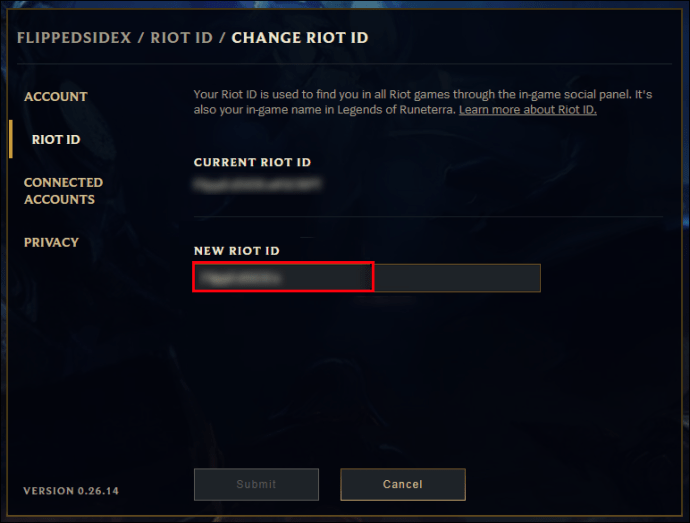
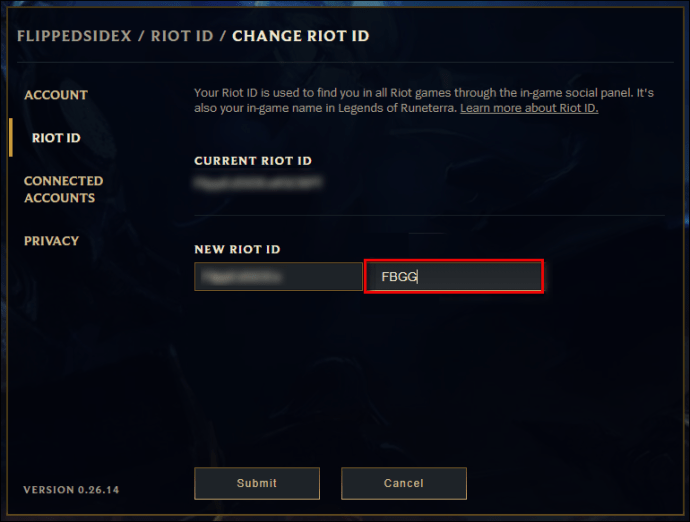
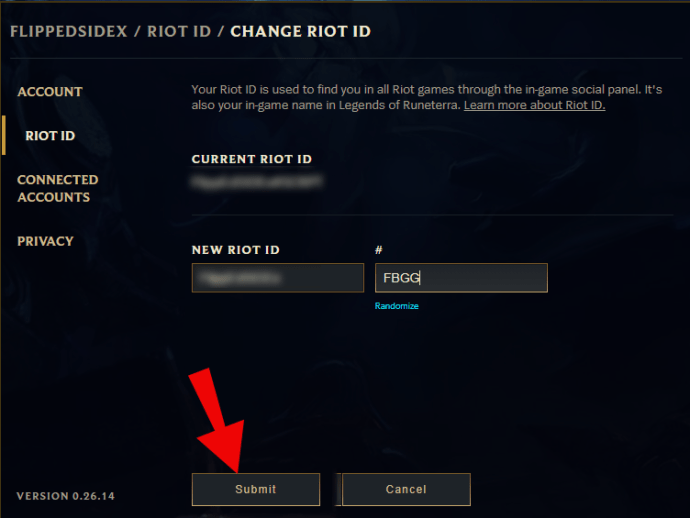
מהי תג ב-Valorant?
שורת תגית ב-Valorant היא האשטאג המורכב מסדרה של אותיות ומספרים. זה עוזר להבדיל אותך משחקנים אחרים שאולי יש להם אותו שם תצוגה כמוך. זה גם מרכיב הכרחי כי החברים שלך לא יכולים להוסיף אותך בלעדיו.
כאשר אתה נרשם לראשונה לחשבון Riot ונכנס ל-Valorant, לא תוכל לבחור את שורת התיוג שלך. ההאשטאג נוצר עבורך באופן אוטומטי. עם זאת, אינך חייב לשמור את ההאשטאג הזה אם יש לך משהו טוב יותר בראש. עבור אל אתר האינטרנט הרשמי של Riot ובדוק את דף החשבון שלך ועבור ללשונית Riot ID כדי להתאים אותו.
איך אני מוצא את התג שלי Valorant?
כדי לראות את שורת התיוג שלך, עבור לאתר הרשמי של Riot Games והיכנס כדי להציג את דף החשבון שלך. בחר בכרטיסייה Riot ID כדי להציג את שם התצוגה וה-hashtag או קו התג שלך.
האם אתה יכול לשנות את שורת ה-Riot שלך?
אתה יכול לשנות את שורת התיוג שלך ב-Riot, אבל זה יעבור את אותה תקופת צינון הכרחית של 31 יום. אתה יכול לבצע שינויים בשם התצוגה, בשורת התיוג או בשניהם רק פעם ב-31 יום. עם זאת, בחר בקפידה את תעודות הזהות החדשות שלך, כי אם אתה לא אוהב אותם אתה צריך לחכות חודש כדי לשנות אותם שוב.
כיצד אוכל להוסיף מישהו לרשימת המומחיות שלי?
הוספת חברים לרשימה שלך ב-Valorant היא תהליך פשוט. רק ודא שיש לך Riot ID וקו תג שלו ובצע את השלבים הבאים:
• הפעל והיכנס למשחק.

• בחר את האדם עם סמל סימן פלוס בפינה השמאלית התחתונה של המסך שלך בתחתית הרשימה שלך.

• הזן את מזהה ה-Riot של חברך ואת פרטי קו התג בתיבות הטקסט.

• לחץ על כפתור סימן הפלוס מימין לתיבות כדי לחפש את מידע Riot שלהם.
• המתן עד שחברך יקבל את הבקשה.
• ברגע שהם מקבלים, הם מתווספים לרשימה שלך.
התאחד עם קווי הכותרת הנכונים
ייתכן שתקבל רשימה של אותיות ומספרים אקראיים לכאורה כשתתחבר לראשונה למשחק, אבל זה לא אומר שאתה צריך לשמור אותו לנצח. קווי תגיות הם דרך מצוינת לזהות ולאחד שבט משחקים במשחקים מרובי משתתפים. הם גם דרך מצוינת לוודא שאתה מוסיף את האדם הנכון לרשימת החברים שלך.
רק זכור שאתה יכול לשנות את שם התצוגה וההאשטג שלך רק פעם בחודש, אז וודא שאתה בוחר אחד שלא תתחרט עליו. אחרת, תצטרך להשקיע חודש שלם בתור התחת של הבדיחות של כל החברים שלך עד שתוכל לקבל בדיחות חדשות.
באיזו תדירות אתה משנה את שם התצוגה ו/או ההאשטאג שלך ב-Valorant? ספר לנו על זה בקטע ההערות למטה.